4G路由器Smartlink串口透传协议配置指导
4G路由器Smartlink串口透传协议配置指导
1.用网线连接路由器lan口到电脑(本地连接网络设置自动获取或设置手动ip地址和路由器同一网段),然后浏览器输入设备默认登陆地址192.168.1.1,继续输入默认用户名/密码:admin/admin,回车进入到路由器web管理页面,如下: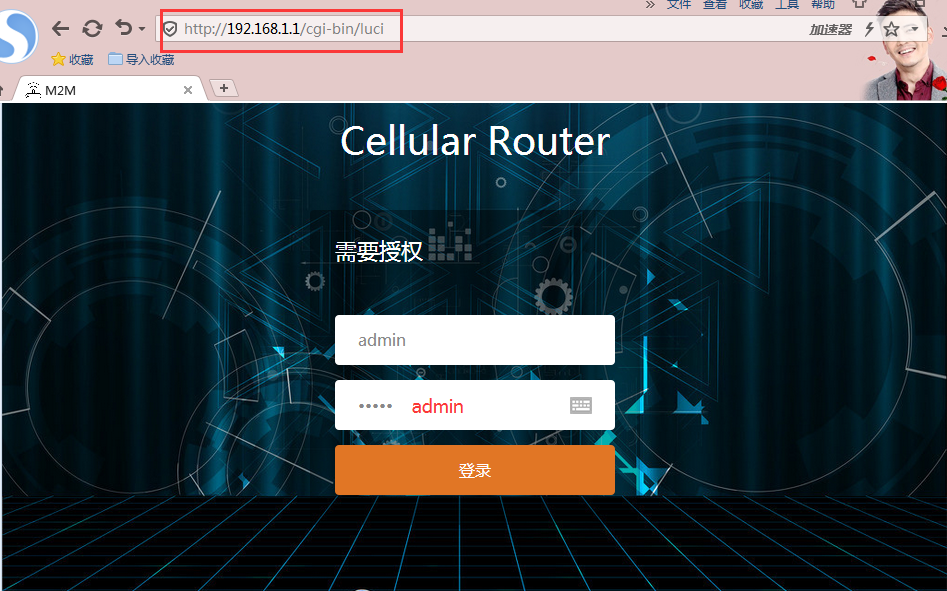
2.查看当前路由器4G卡网络拨号状态或者有线WAN接口是否正常可以访问外网(方便后面确认设备可正常上传串口设备数据到公网中心服务器),其中WAN口网络连接及ping外网示例如下: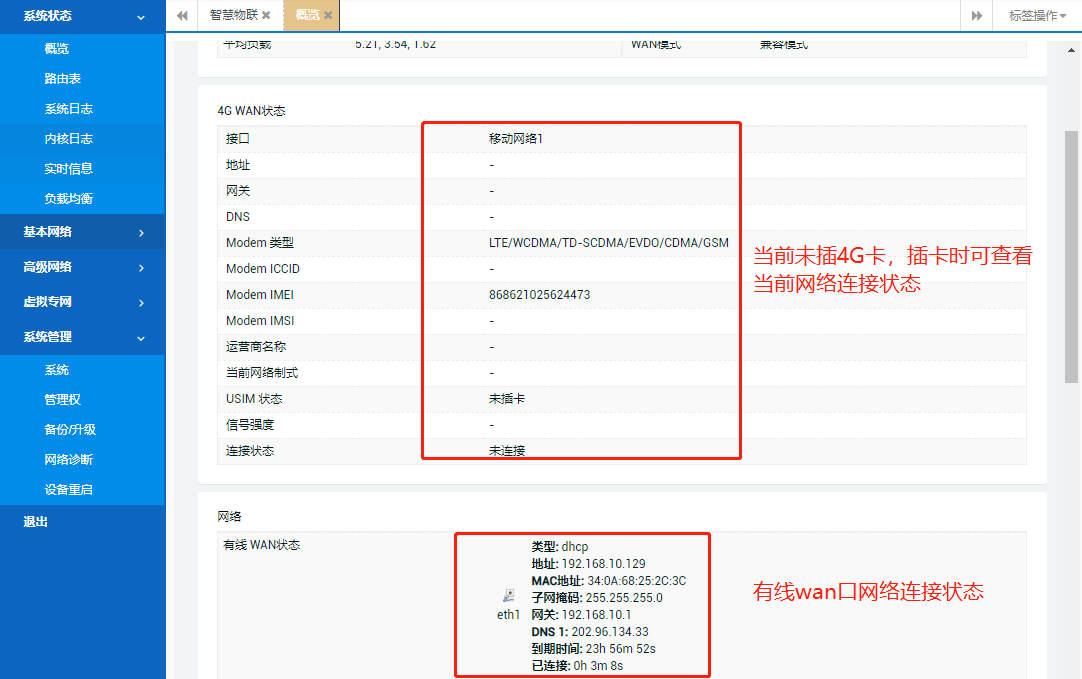
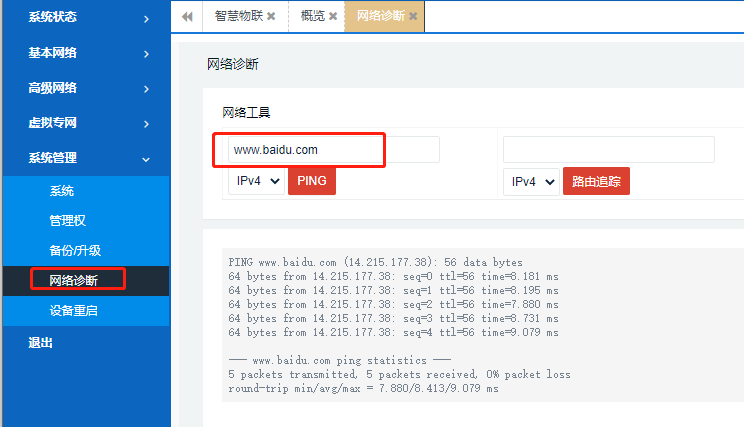
3.下面用串口助手工具模拟用户232串口设备进行串口数据收发测试。具体地,将路由器的串口连接DB9母头接线端,再转接到 USB-DB9公头连接线至电脑USB接口上。
4.选择“高级网络”–“智慧物联”–“通用”选项,进行具体配置,分别如下:
1)第一步:找到“串口配置”,点击“编辑”按钮,根据实际需求设置波特率参数(分包参数默认,支持按需修改),分别如下: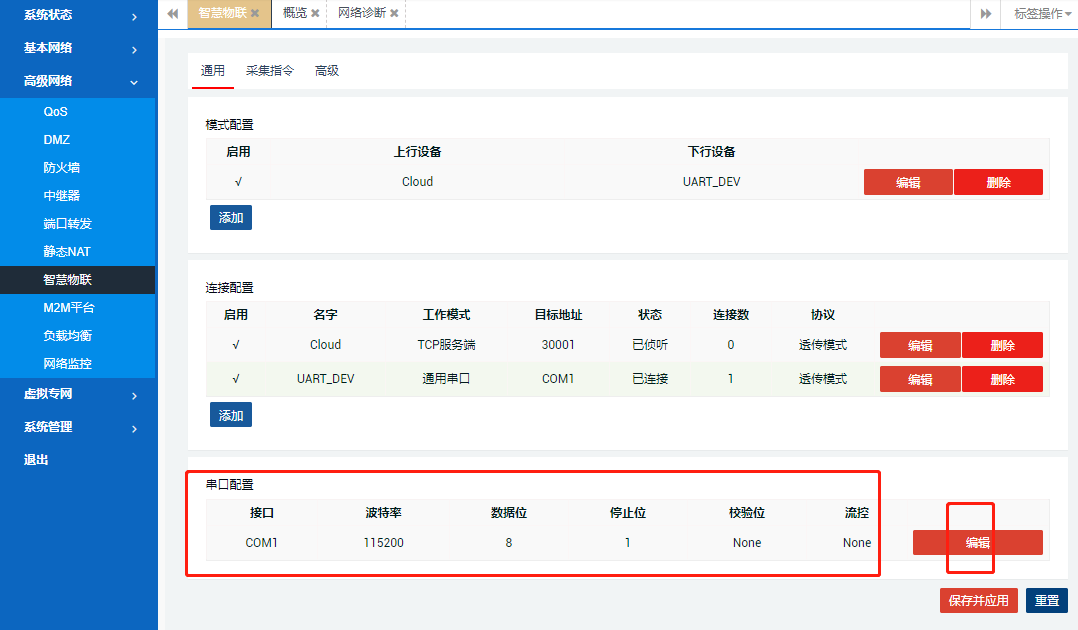
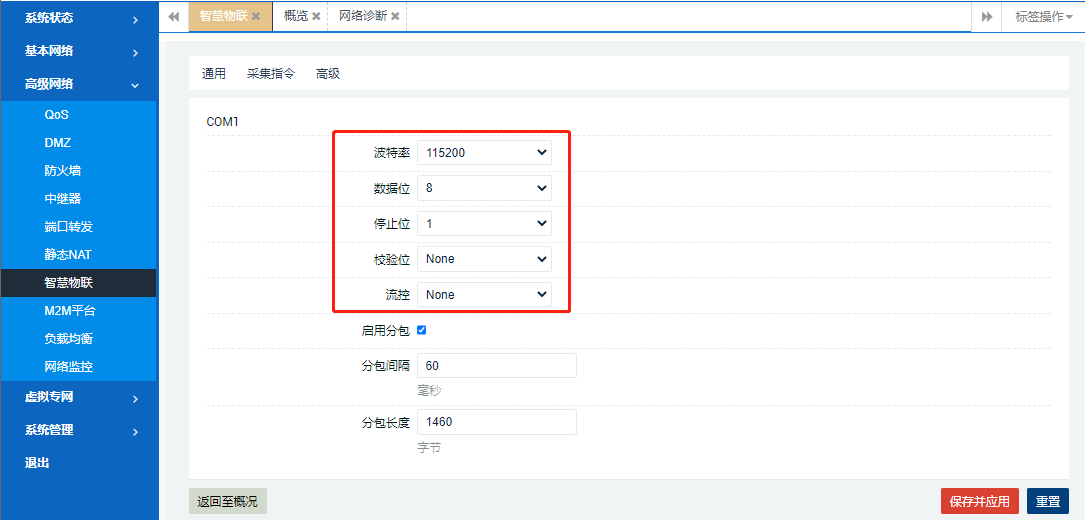
第二步:找到“连接配置”–Cloud配置列表—“编辑”,进行工作模式、服务器地址端口和协议配置(为了测试查看,这里分别配置一个局域网服务器和一个公网(广域网)服务器,并以透传模式的TCP客户端为示例)。分别如图: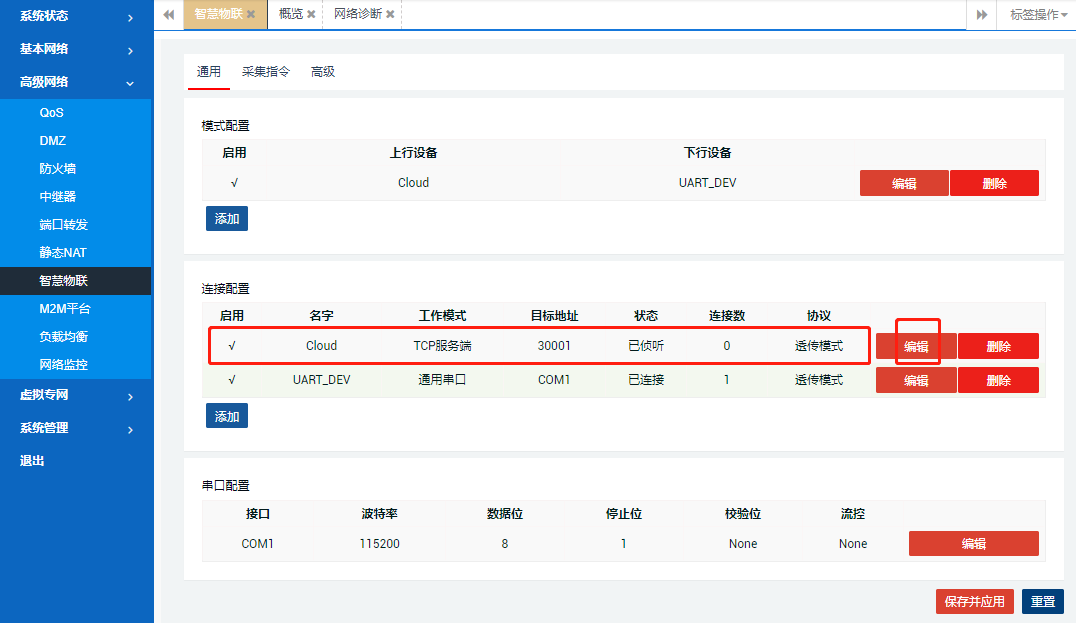
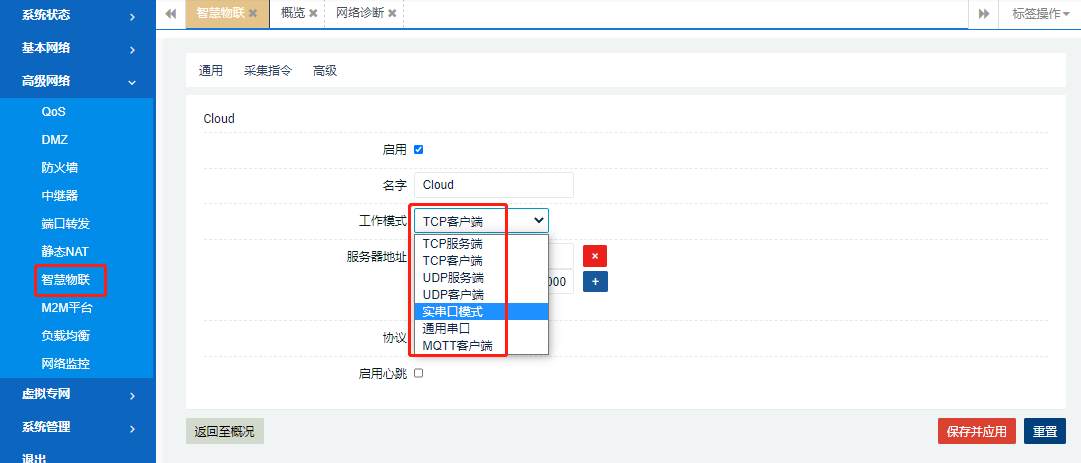
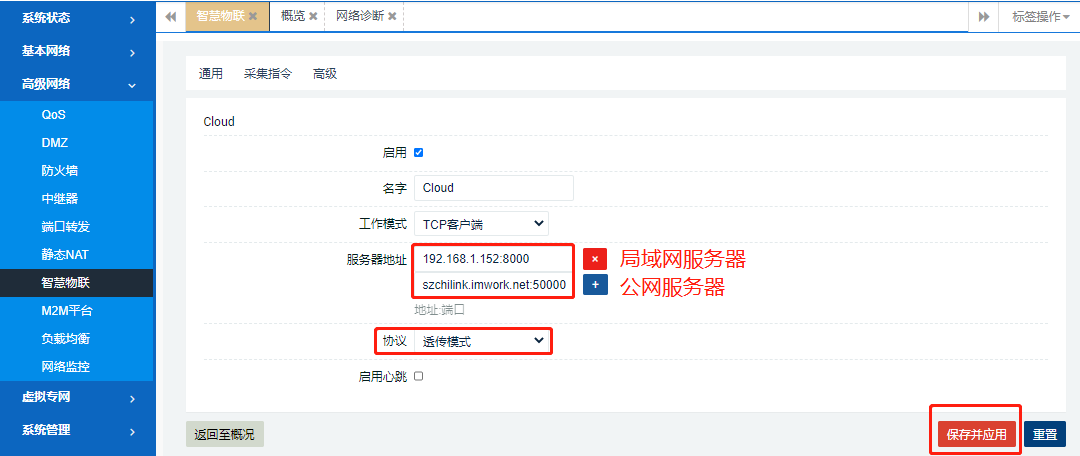
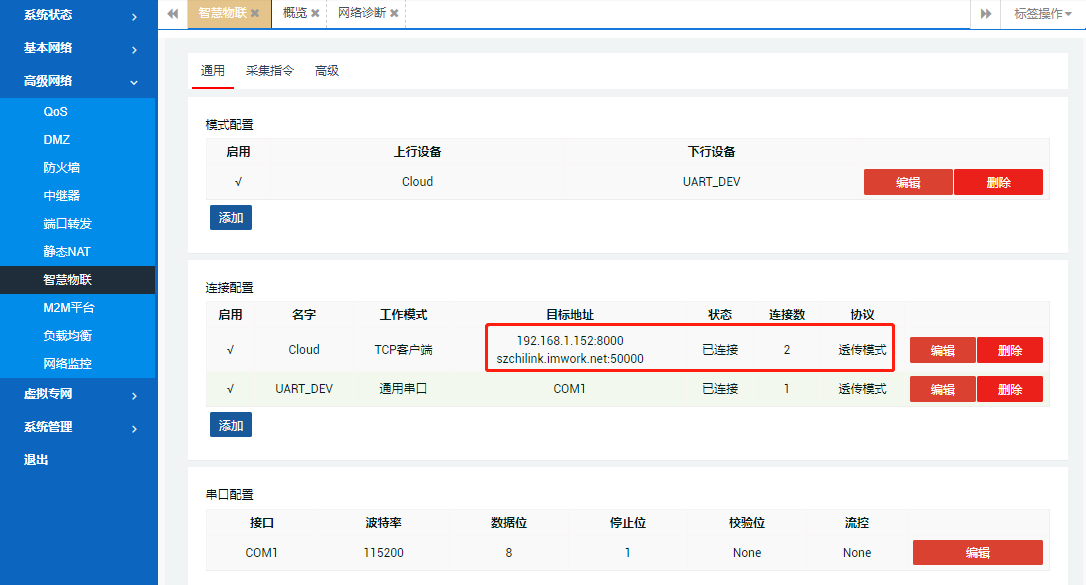
3)第三步:最后设置“模式配置”,串口通讯场景,这里默认即可(其中上、下行设备分别指“连接配置”中的Cloud和UART_DEV)。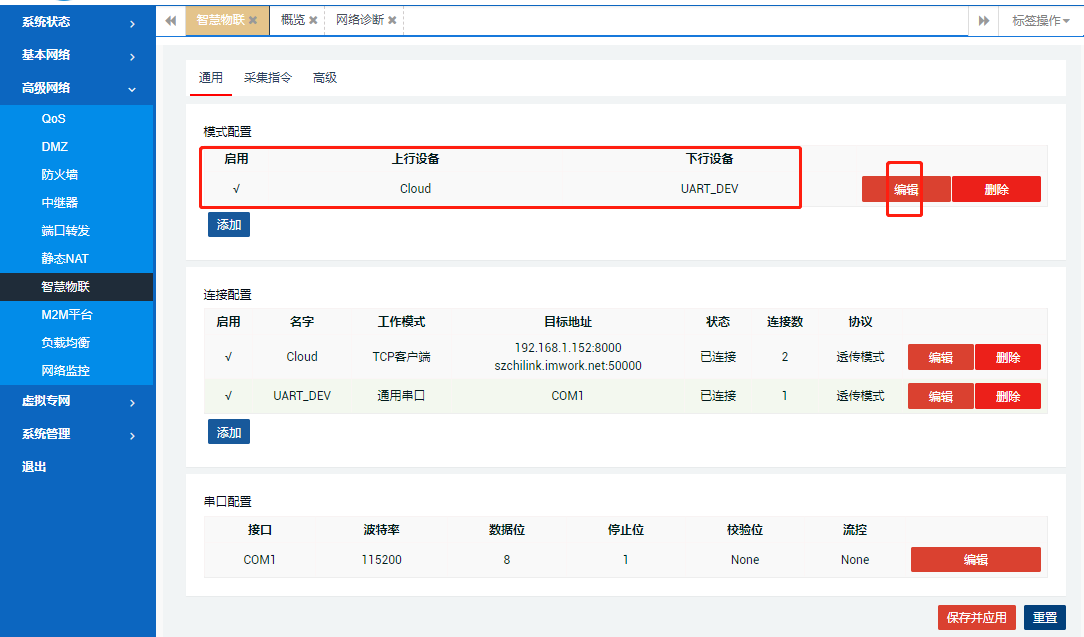
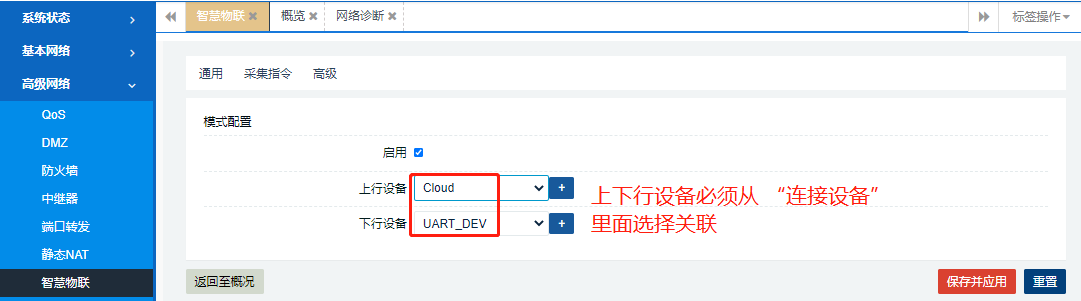
4)最后,“智慧物联”—“高级”选项,可以开启调试功能,进行串口日志下载查看等。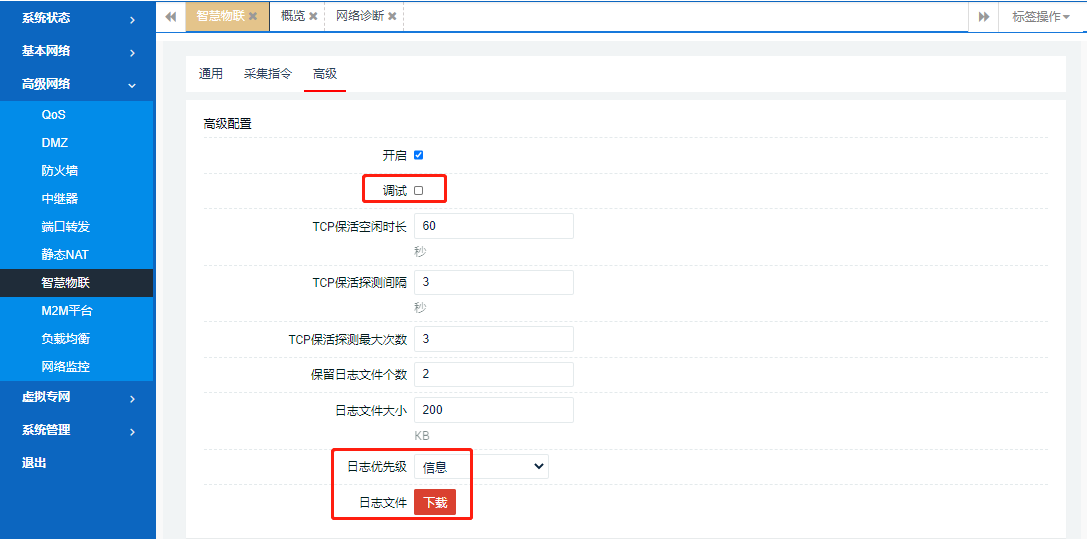
5.使用串口助手SSCOM V5工具和TCP Server工具模拟串口设备和远端中心服务器进行数据收发测试(测试前确保设备lan口和电脑网口连接正常,同时路由器设备串口正确接线后转接到电脑USB口),分别如下:
1)本地局域网服务器串口收发测试
再次查看本机串口com号和路由器LAN口PC地址IP(测试时必须关闭控制面板里面的防火墙设置)分别如下: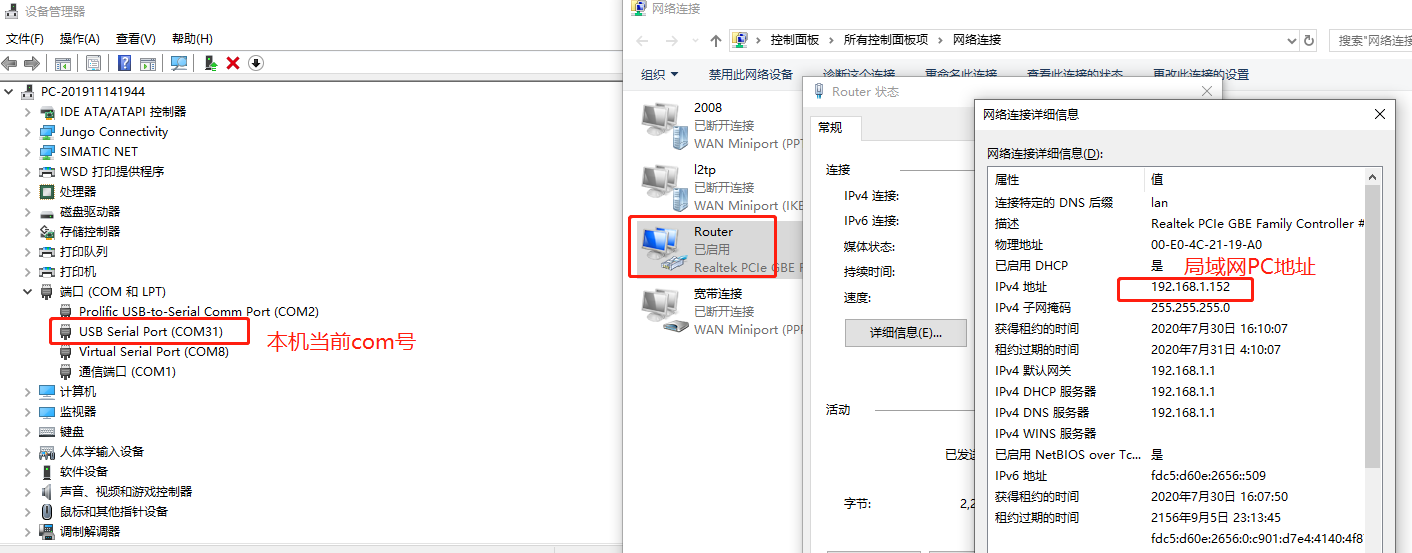 2)远端公网中心服务器串口收发测试
2)远端公网中心服务器串口收发测试
(这里以192.168.10.22:50000内网主机映射公网服务器szchilink.imwork.net为例),如下: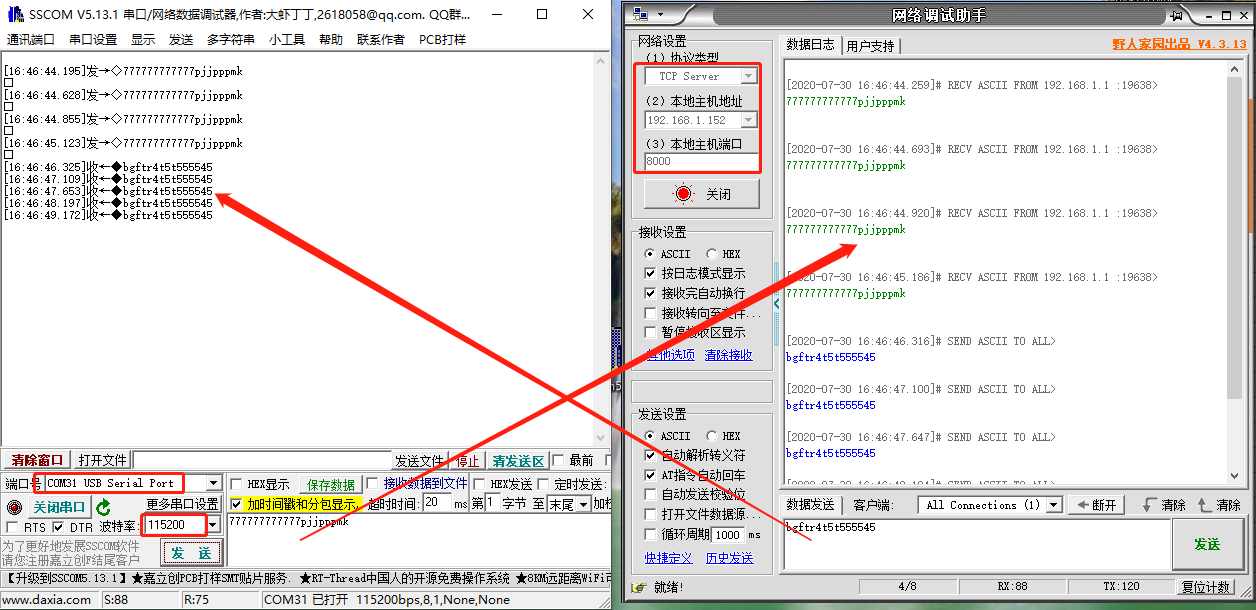
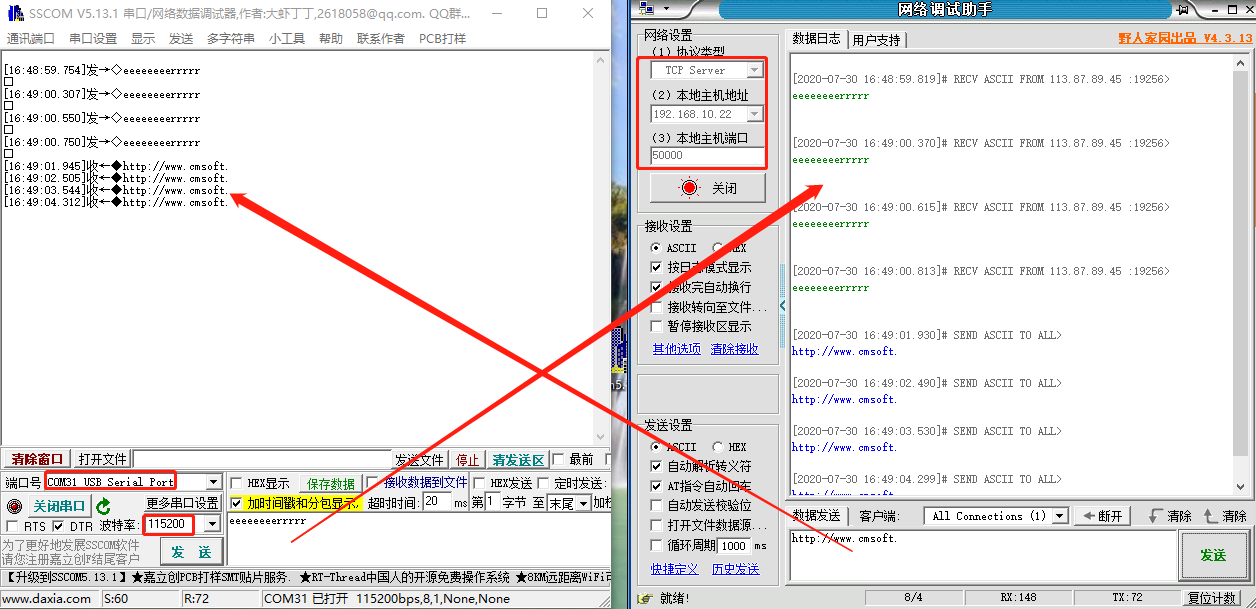
串口通讯测试点说明:
a.请确认好当前设备是232还是485的,硬件上串口2选 1;
b.确保路由器串口连接正确(232需要连接RX\TX\GND;485设备只连接A和B);
c.测试中出现串口数据收发异常或乱码,请检查串口波特率各参数设置是否都完全正确或者分别更换232的RX和TX接线,GND不变;
d.出现连接公网服务器失败,无法传输数据时,请确认服务器地址及端口是否设置正确及正常开启服务。